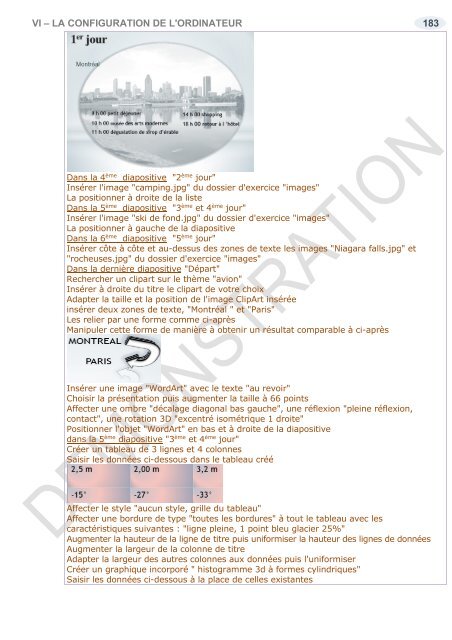Support de cours Powerpoint 2016
EAN: 9782916950433 Ce cours sur Powerpoint 2016 comprend de nombreuses illustrations commentées. Leur contenu est codifié avec des icônes indiquant la nature de l'information : procédure, information, conseil, danger, exemple...Il comprend aussi des exercices téléchargeables sur notre site. Le lien de téléchargement est indiqué dans le cours. Comment utiliser Powerpoint sous Windows ? De quoi est composée une fenêtre Powerpoint ? Comment utilise-t-on la souris et le clavier avec Powerpoint ? Où se trouvent le ruban, la barre d'outils ? À quoi servent-ils ? Qu'est-ce qu'une diapositive, un objet, un diaporama ? Comment créer une diapositive ? Quelles sont les règles à suivre pour saisir des informations ? Comment insérer des tableaux, des graphiques, des images, des vidéos, des sons … Comment présenter les informations d'une diapositive ? Comment mettre des couleurs, des bordures, afficher les chiffres, les dates ? Comment recopier une mise en forme à un autre endroit ? Comment utiliser un thème de présentation, créer son propre thème ? Quand et comment modifier la structure du diaporama ? Sélectionner, créer, supprimer, modifier, cacher des objets… Comment créer des animations ? Pour un objet, modifier l'ordre des objets… Comment créer des transitions ? Entre les diapositives, modifier l'ordre des diapositives… Comment insérer des notes ? À quel endroit… Comment vérifier ma présentation ? son orthographe, la traduire… Comment être sûr de retrouver ma présentation Powerpoint quand j'en aurais besoin ? Où, quand et comment l'enregistrer ? Comment utiliser le stockage OneDrive, créer un dossier, importer des fichiers, gérer les fichiers, afficher un diaporama, partager une présentation, travailler simultanément à plusieurs ? … Comment utiliser Powerpoint On Line, quelles différences, quand l'utiliser ?... Ce cours répond à toutes ces questions et bien d'autres encore, de manière simple, illustrée et commentée au point qu'il vous deviendra vite indispensable, posé à coté de votre ordinateur
EAN: 9782916950433
Ce cours sur Powerpoint 2016 comprend de nombreuses illustrations commentées. Leur contenu est codifié avec des icônes indiquant la nature de l'information : procédure, information, conseil, danger, exemple...Il comprend aussi des exercices téléchargeables sur notre site. Le lien de téléchargement est indiqué dans le cours.
Comment utiliser Powerpoint sous Windows ?
De quoi est composée une fenêtre Powerpoint ? Comment utilise-t-on la souris et le clavier avec Powerpoint ? Où se trouvent le ruban, la barre d'outils ? À quoi servent-ils ? Qu'est-ce qu'une diapositive, un objet, un diaporama ?
Comment créer une diapositive ? Quelles sont les règles à suivre pour saisir des informations ? Comment insérer des tableaux, des graphiques, des images, des vidéos, des sons …
Comment présenter les informations d'une diapositive ? Comment mettre des couleurs, des bordures, afficher les chiffres, les dates ? Comment recopier une mise en forme à un autre endroit ? Comment utiliser un thème de présentation, créer son propre thème ?
Quand et comment modifier la structure du diaporama ? Sélectionner, créer, supprimer, modifier, cacher des objets…
Comment créer des animations ? Pour un objet, modifier l'ordre des objets…
Comment créer des transitions ? Entre les diapositives, modifier l'ordre des diapositives…
Comment insérer des notes ? À quel endroit…
Comment vérifier ma présentation ? son orthographe, la traduire…
Comment être sûr de retrouver ma présentation Powerpoint quand j'en aurais besoin ? Où, quand et comment l'enregistrer ?
Comment utiliser le stockage OneDrive, créer un dossier, importer des fichiers, gérer les fichiers, afficher un diaporama, partager une présentation, travailler simultanément à plusieurs ? …
Comment utiliser Powerpoint On Line, quelles différences, quand l'utiliser ?...
Ce cours répond à toutes ces questions et bien d'autres encore, de manière simple, illustrée et commentée au point qu'il vous deviendra vite indispensable, posé à coté de votre ordinateur
- TAGS
- slides
- diapositives
- powerpoint 2016 initiation
- powerpoint 2016 utilisation
- powerpoint initiation
- powerpoint utilisation
- powerpoint 2016
- powerpoint
- supports de cours bureautique
- supports de cours informatique
- support de cours bureautique
- support de cours informatique
- supports de cours powerpoint
- supports de cours
- support de cours powerpoint
- cours powerpoint 2016
- support de cours
You also want an ePaper? Increase the reach of your titles
YUMPU automatically turns print PDFs into web optimized ePapers that Google loves.
VI – LA CONFIGURATION DE L'ORDINATEUR 183<br />
Dans la 4 ème diapositive "2 ème jour"<br />
Insérer l'image "camping.jpg" du dossier d'exercice "images"<br />
La positionner à droite <strong>de</strong> la liste<br />
Dans la 5 ème diapositive "3 ème et 4 ème jour"<br />
Insérer l'image "ski <strong>de</strong> fond.jpg" du dossier d'exercice "images"<br />
La positionner à gauche <strong>de</strong> la diapositive<br />
Dans la 6 ème diapositive "5 ème jour"<br />
Insérer côte à côte et au-<strong>de</strong>ssus <strong>de</strong>s zones <strong>de</strong> texte les images "Niagara falls.jpg" et<br />
"rocheuses.jpg" du dossier d'exercice "images"<br />
Dans la <strong>de</strong>rnière diapositive "Départ"<br />
Rechercher un clipart sur le thème "avion"<br />
Insérer à droite du titre le clipart <strong>de</strong> votre choix<br />
Adapter la taille et la position <strong>de</strong> l'image ClipArt insérée<br />
insérer <strong>de</strong>ux zones <strong>de</strong> texte, "Montréal " et "Paris"<br />
Les relier par une forme comme ci-après<br />
Manipuler cette forme <strong>de</strong> manière à obtenir un résultat comparable à ci-après<br />
Insérer une image "WordArt" avec le texte "au revoir"<br />
Choisir la présentation puis augmenter la taille à 66 points<br />
Affecter une ombre "décalage diagonal bas gauche", une réflexion "pleine réflexion,<br />
contact", une rotation 3D "excentré isométrique 1 droite"<br />
Positionner l'objet "WordArt" en bas et à droite <strong>de</strong> la diapositive<br />
dans la 5 ème diapositive "3 ème et 4 ème jour"<br />
Créer un tableau <strong>de</strong> 3 lignes et 4 colonnes<br />
Saisir les données ci-<strong>de</strong>ssous dans le tableau créé<br />
Affecter le style "aucun style, grille du tableau"<br />
Affecter une bordure <strong>de</strong> type "toutes les bordures" à tout le tableau avec les<br />
caractéristiques suivantes : "ligne pleine, 1 point bleu glacier 25%"<br />
Augmenter la hauteur <strong>de</strong> la ligne <strong>de</strong> titre puis uniformiser la hauteur <strong>de</strong>s lignes <strong>de</strong> données<br />
Augmenter la largeur <strong>de</strong> la colonne <strong>de</strong> titre<br />
Adapter la largeur <strong>de</strong>s autres colonnes aux données puis l'uniformiser<br />
Créer un graphique incorporé " histogramme 3d à formes cylindriques"<br />
Saisir les données ci-<strong>de</strong>ssous à la place <strong>de</strong> celles existantes